最近给家里的小朋友用 SD(Stable Diffusion) 生成卡通头像,顺便记录一下 SD 的基础使用教程。
教程目录
- SD 安装与部署
- 认识模型和插件
- 基础使用教程
SD 安装与部署
SD 安装和部署可以分为本地和云端。本地安装对电脑配置有一些基本要求,云端安装对电脑要求不高,但是云端服务商会收取使用费用,两种方法各有优劣。
本地电脑安装配置最核心的关键点:显卡、内存、硬盘、CPU。其中最重要的是显卡。
显卡:N卡(英伟达Nvida独立显卡)首选,效率远超集显/AMD/Intel显卡和CPU渲染,最低10系起步,体验感佳用40系,显存最低4G。建议 3060 8G 以上。
内存:内存最低8G,越大越好。
硬盘:建议使用固态硬盘,可以加快模型加载、切换速度。
系统:支持 Win10/Win11/macOS(仅限Apple Silicon,Intel 版本的 Mac 无法调用 Radeon 显卡)和 Linux 系统,苹果版 SD 兼容的插件数量较少,功能性不及 Windows 与 Linux 电脑。
如果没有合适的电脑可以考虑购买使用云端主机。若无法使用独立显卡和云服务,也可修改本地软件启动配置,使用CPU渲染(兼容性强,出图速度慢,需要16G以上内存)。或者使用第三方免费的体验产品。比如 LibLib ,每天可以免费生成 100 张图片。
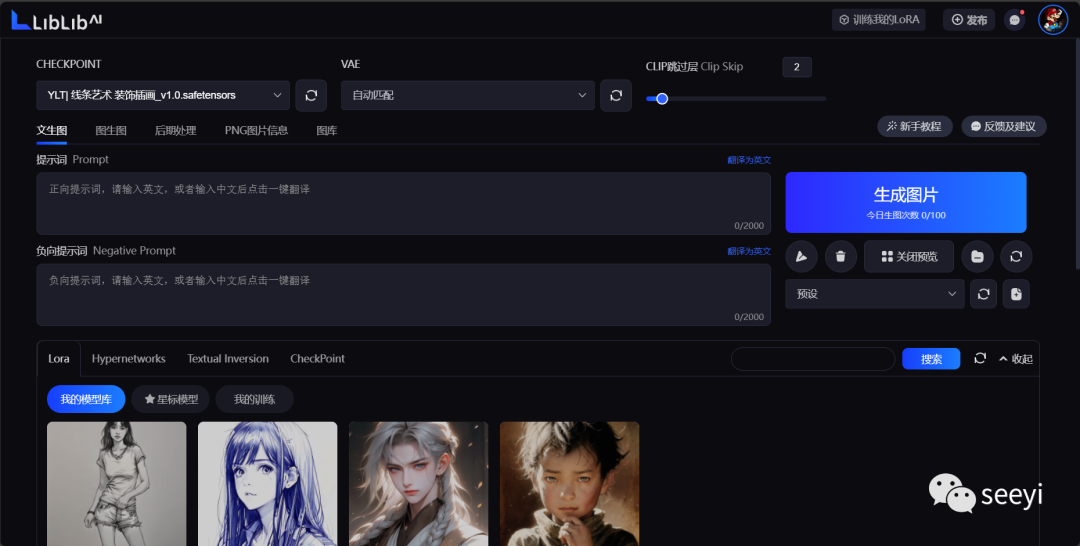
本地安装与部署
目前普遍采用的 SD UI 是 Github 上的 Python 项目,在使用时需要对项目项目在不同的电脑和系统上编译源码,这需要使用者拥有一定的程序开发经验,所以这里我们直接使用 B 站秋叶大佬的整合包,直接安装使用。
1**.软件下载
**百度网盘:https://pan.baidu.com/s/1dl_ON9Yb4En8hW9WsicEng?pwd=y8cb 提取码: y8cb
2**.软件安装**
- 下载后,解压文件,首先安装运行依赖。
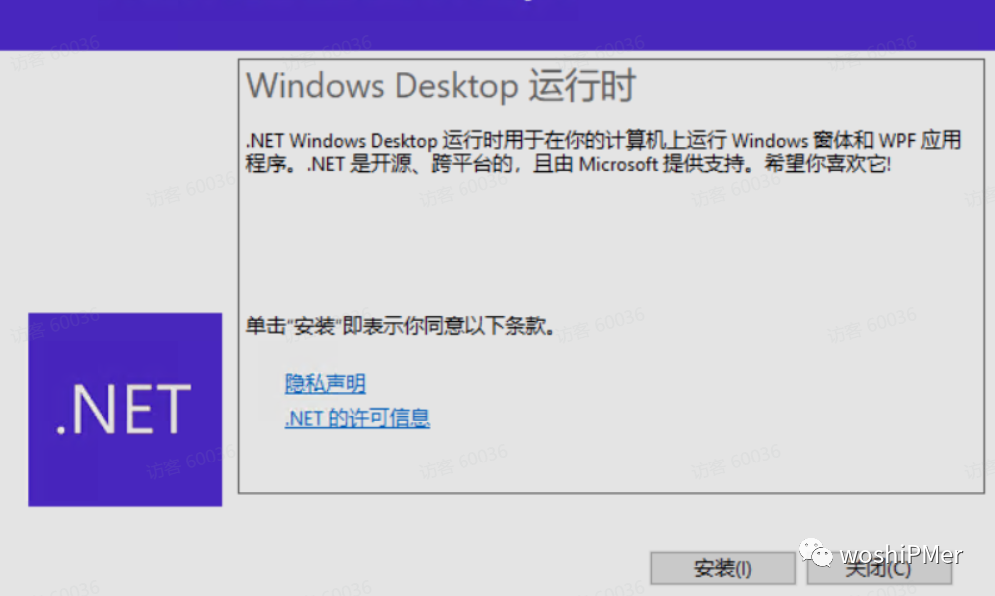
- 解压 sd-webui-v4.2
在刚刚解压的文件夹内找到启动器,双击后可以启动。
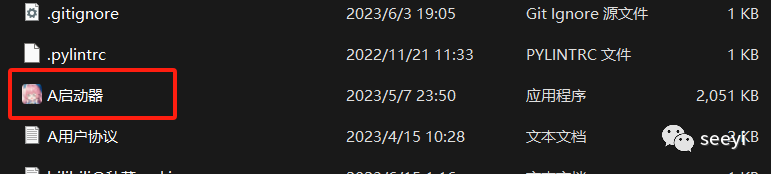
软件启动后,点击右下角的 “一键启动” 。
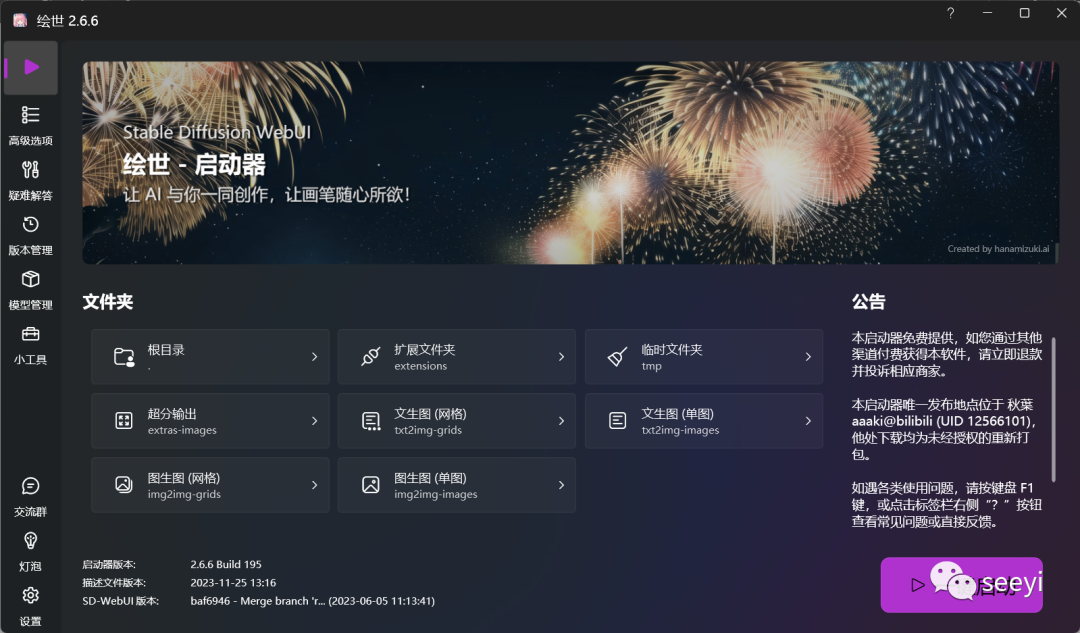
点击后会跳出如下界面,等待加载一段时间后,会自动跳转到网页操作页面。
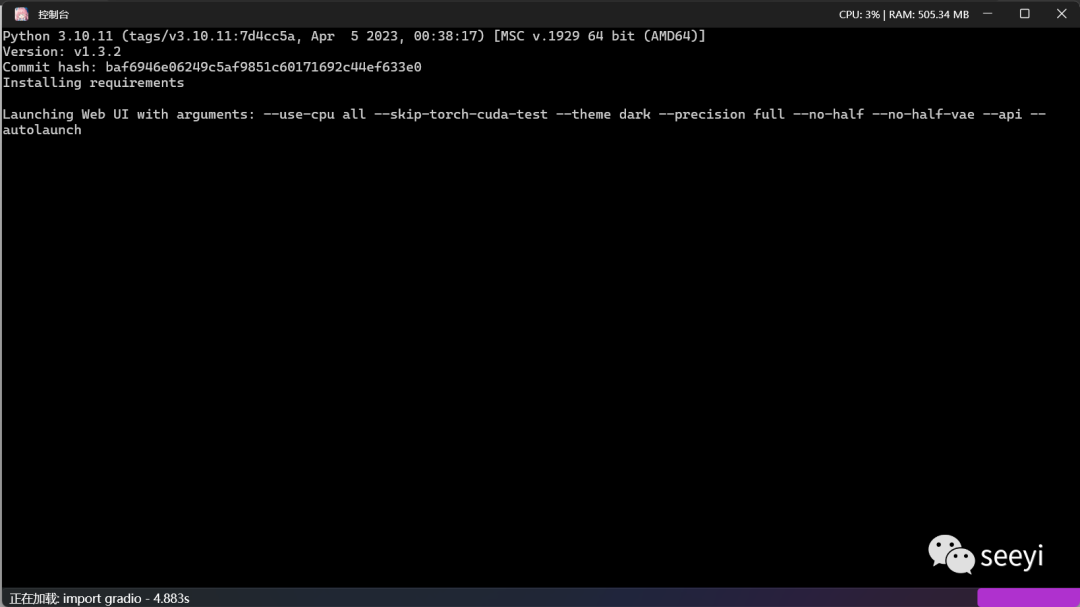
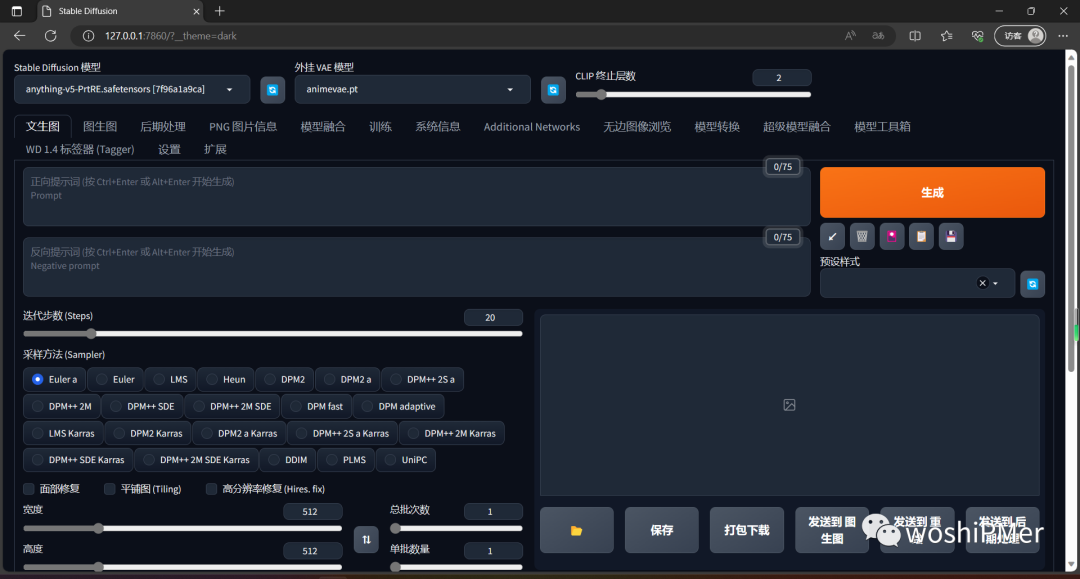
云端安装与部署
云端服务厂商比较多,如果只是平时使用,不作为生成工具建议直接使用 第三方免费体验的功能。我这里免费体验使用的是 LibLib, 每天可以免费生成 100 张图片。
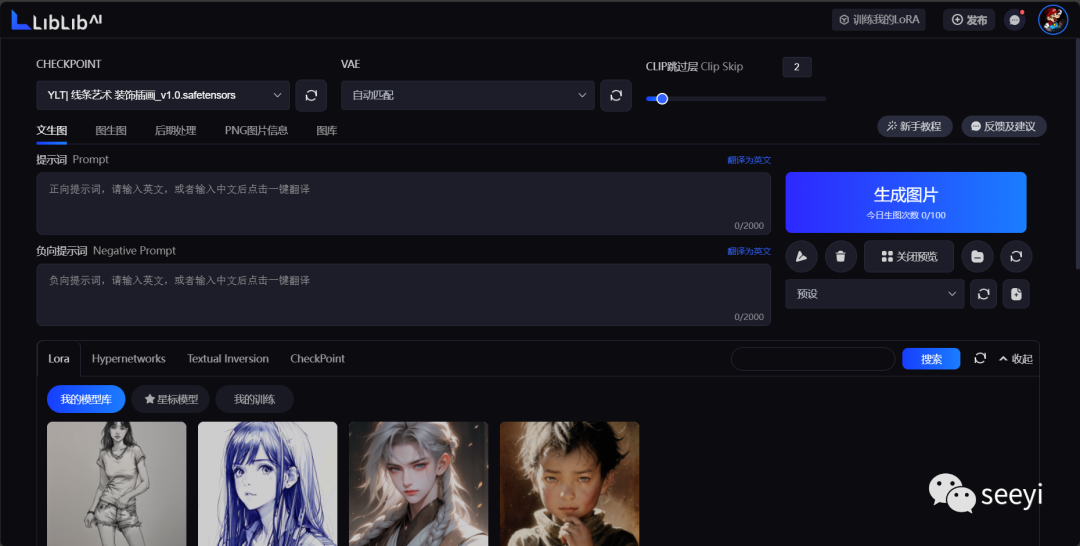
认识模型和插件
在使用 SD 中,我们需要了解大模型,LORA,另外还有 VAE ,hypernetworks(超网络模型),Embedding(嵌入式模型)等的一些常见基础知识。
模型
**- 大模型
**Checkpoint 是 SD 的核心,是最基本的必备模型,体积较大,也被称为大模型。越大的模型代表融合的元素越多,表现的效果细节越丰富。不同的大模型使用不同的图片训练而成,对应不同的风格,相当于最底层的引擎。我们在模型网站筛选 Checkpoint 就是筛选大模型。
大模型后缀分两种,ckpt 和 safetensor 。
一般 ckpt 融合的数据多一点,safetensor 融合的数据少一点,模型侧重不同,各有优略,不代表好坏。
模型存放位置:\models\Stable-diffusion
本地和云端部署模型在 SD 存放位置都是一样的。
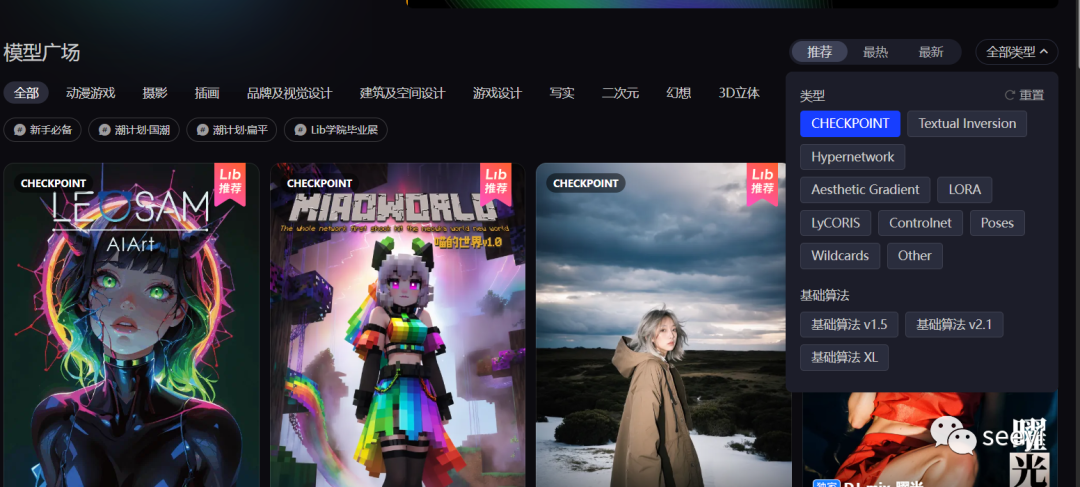
- Lora
为某一风格特色的细分,是特征模型,体积较小,使用大模型后需要加一些独特的风格,就可以找这种风格的 Lora,或者自己训练。
多个 Lora 模型混合使用可以起到叠加效果,譬如一个控制面部的 Lora 配合一个控制画风的 Lora 就可以生成具有特定画风的特定人物。因此可以使用多个专注于不同方面优化的Lora,分别调整权重,结合出自己想要实现的效果。
lora的后缀:safetensors。
模型存放位置:\models\Lora
本地和云端部署模型在 SD 存放位置都是一样的。
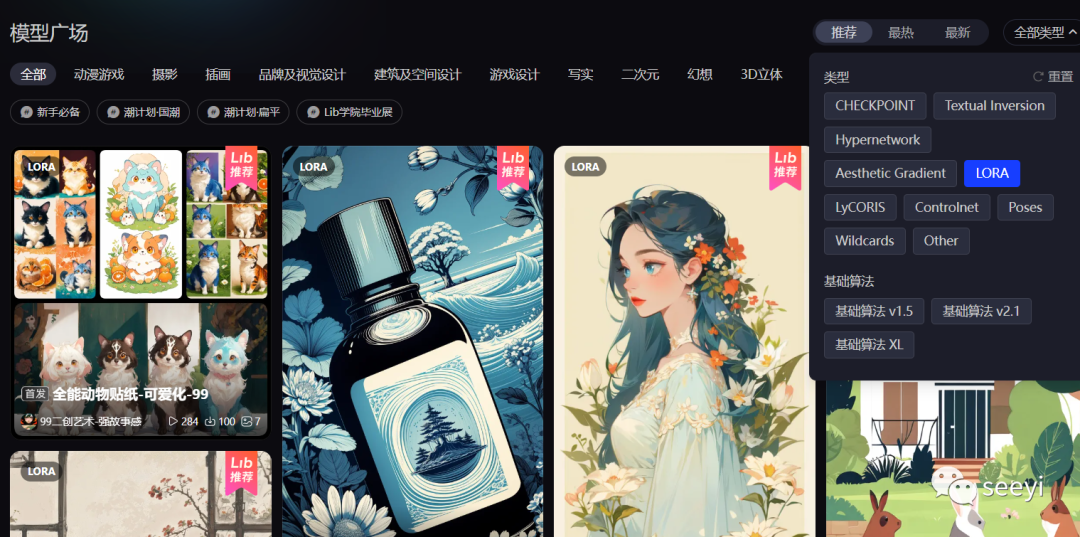
**- VAE
**VAE 模型类似滤镜 + 模型微调,对画面进行调色与微调,一般需要搭配相应的模型一起使用。(如果图片比较灰,颜色不太靓丽,就可能是没加载对应的 VAE)
模型存放位置:\models\VAE
本地和云端部署模型在 SD 存放位置都是一样的。
- Textual inversion(Embedding)
关键词预设模型,即关键词打包,即等于预设好一个关键词打包,进而来指代特定的对象/风格。比如在描述一个叫 Jam 的人物的关键词时可以把描述词打包成 Jam。
模型存放位置:\models\Embedding
本地和云端部署模型在 SD 存放位置都是一样的。
- hypernetworks(超网络模型)
Hypernetwork 是一个比 Lora 更早的模型微调技术,现在使用的人数越来越少。
模型存放位置:\models\hypernetworks
本地和云端部署模型在 SD 存放位置都是一样的。
模型下载
模型下载模型下载的渠道很多,一种是网站下载,一个是本地部署的启动器内下载。
1.网站下载模型网站很多,这里主要介绍 2 个:
国内 - 哩布哩布:https://www.liblib.ai
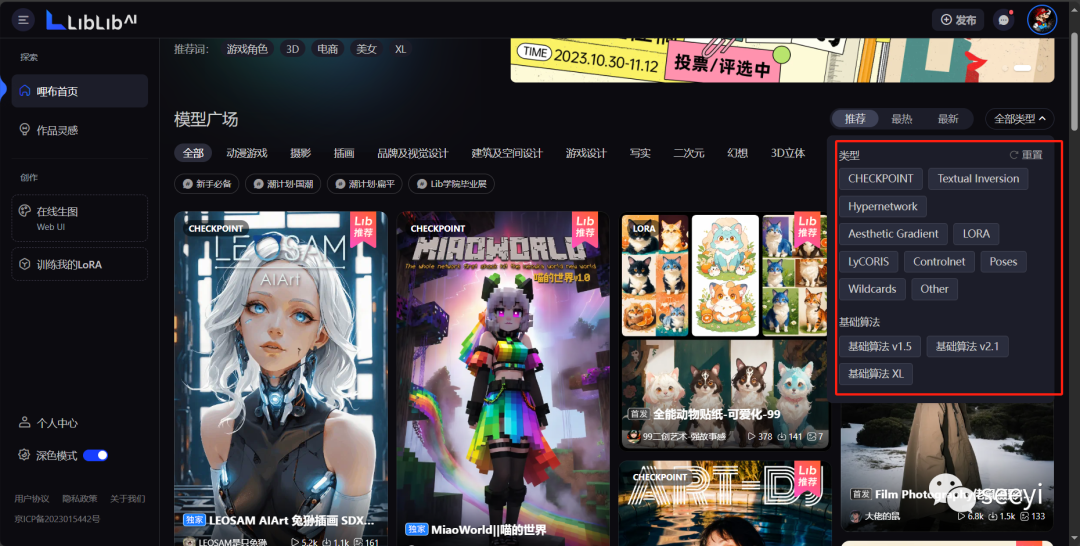
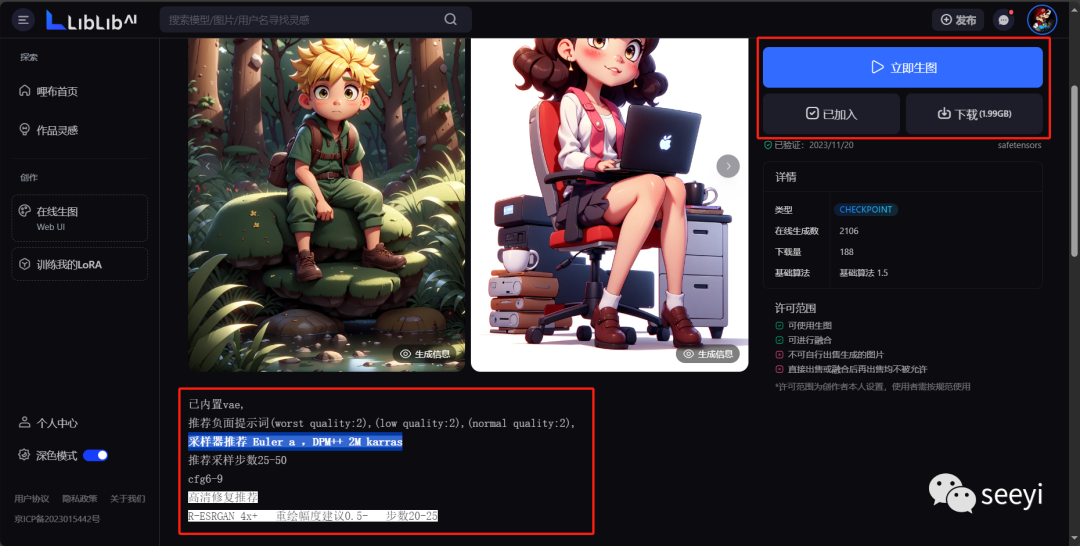
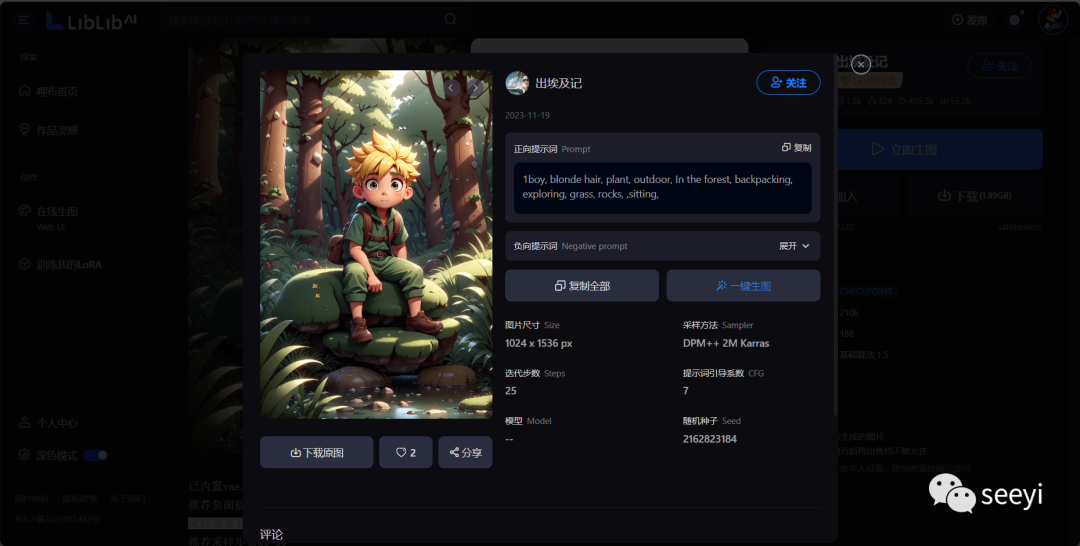
每个模型详细页面也有模型的参数、使用建议和效果图的具体信息,包括正反提示词,使用的什么模型,以及参数细节。
国外 - C站:https://civitai.com
备注:需要魔法访问
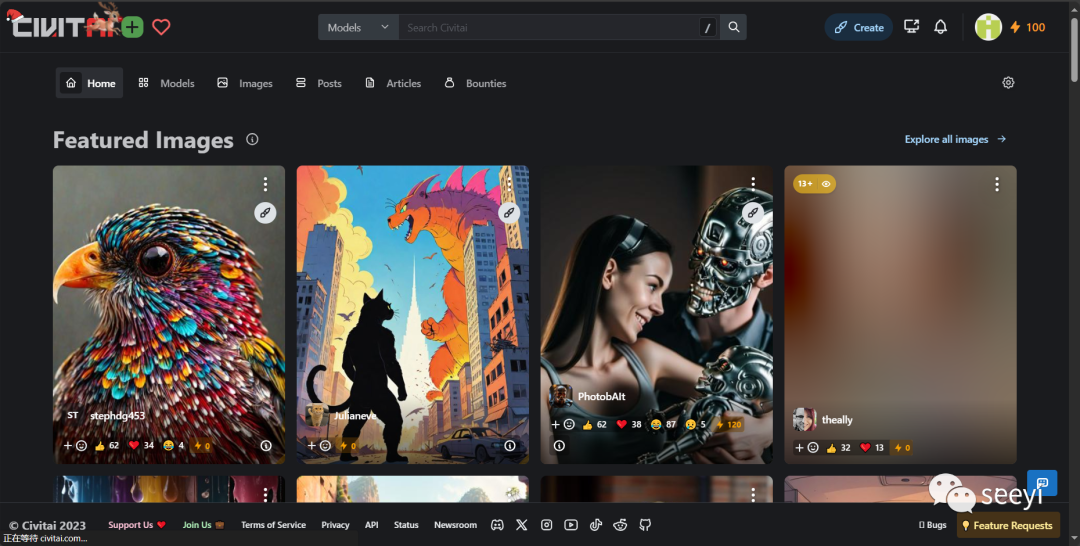
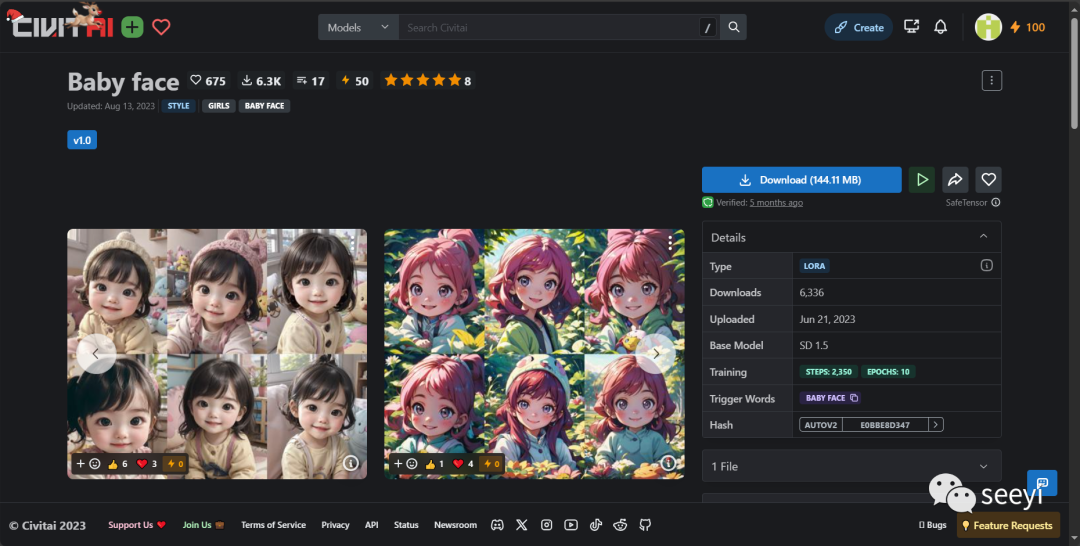
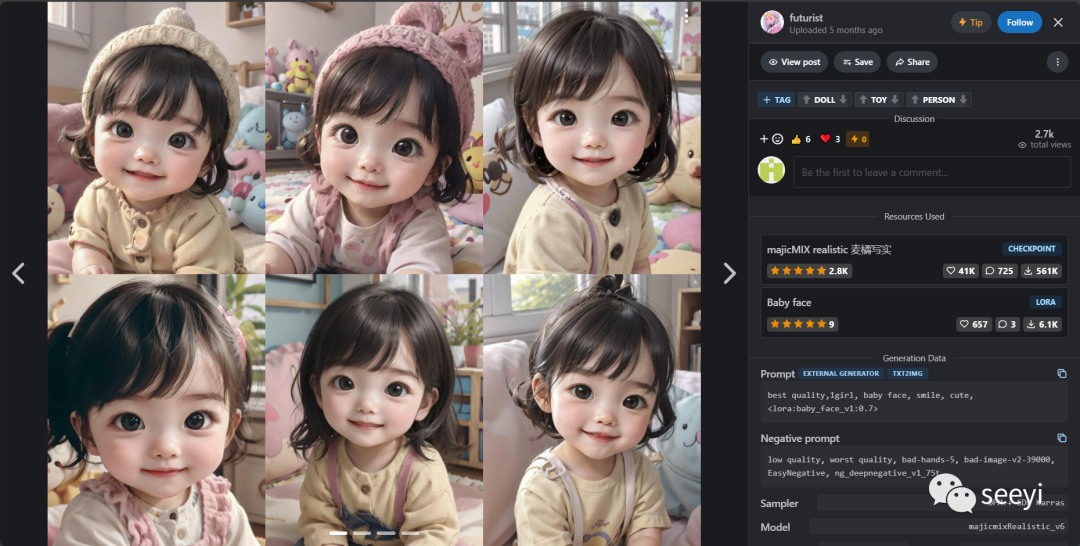
2.启动器下载,可以在启动器模型管理选择对应的模型直接下载。
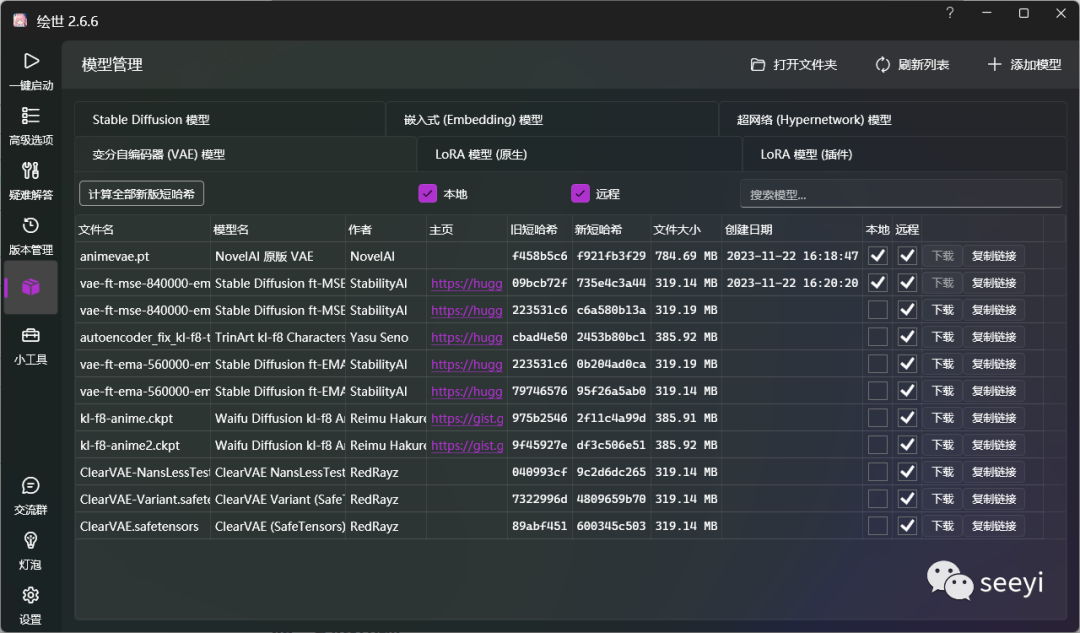
模型切换
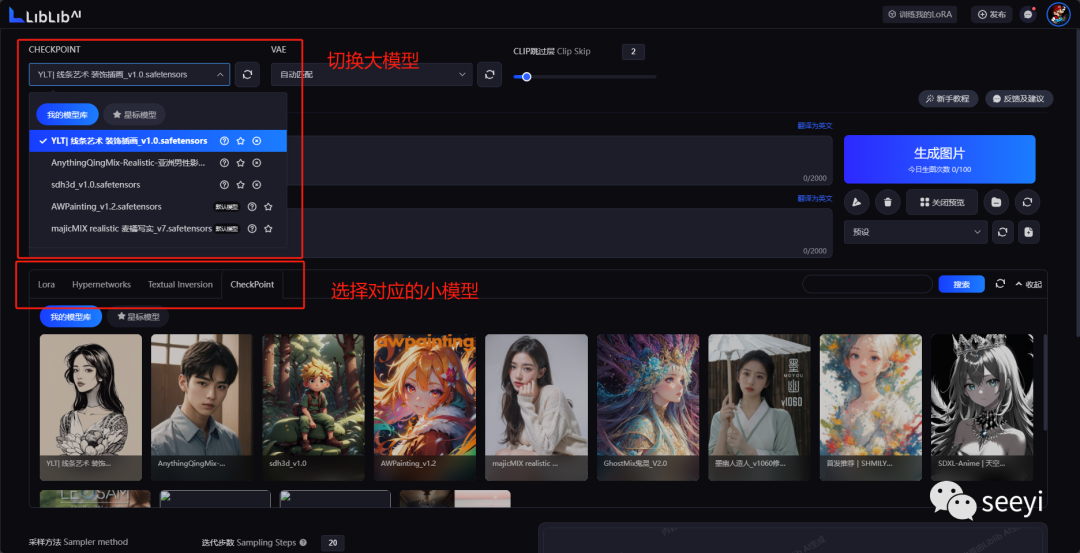
插件安装
众多开发者针对 SD 的应用开发出来的插件,使得 SD 的应用门槛降低,也增加了很多的玩法,插件的应用是 SD 的一大特色。
插件我们一般分为两种,辅助类和控制类。
插件存放位置:\extensions
本地和云端部署插件在 SD 存放位置都是一样的。
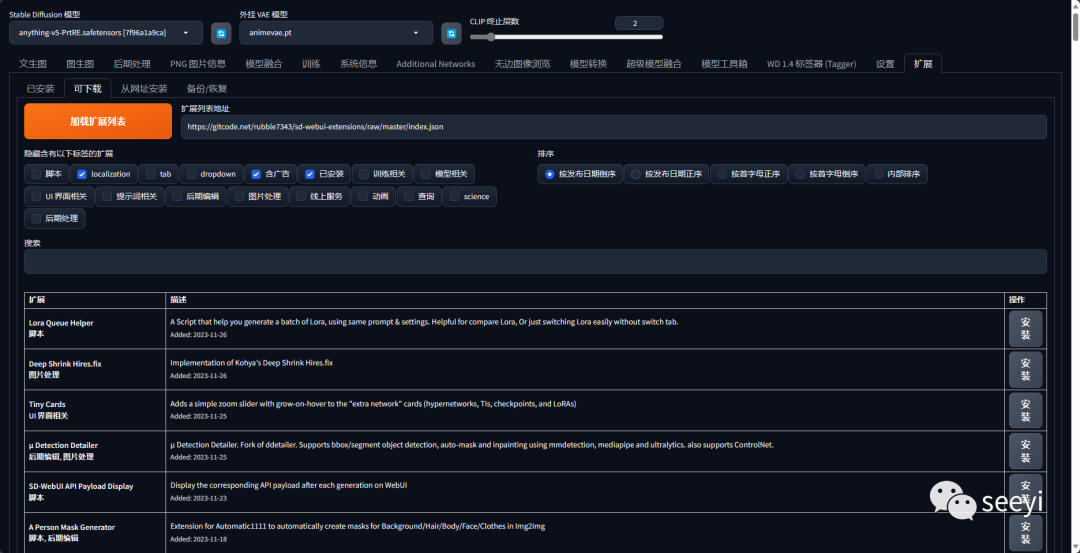
可以从 https://gitcode.net 下载相关的插件。
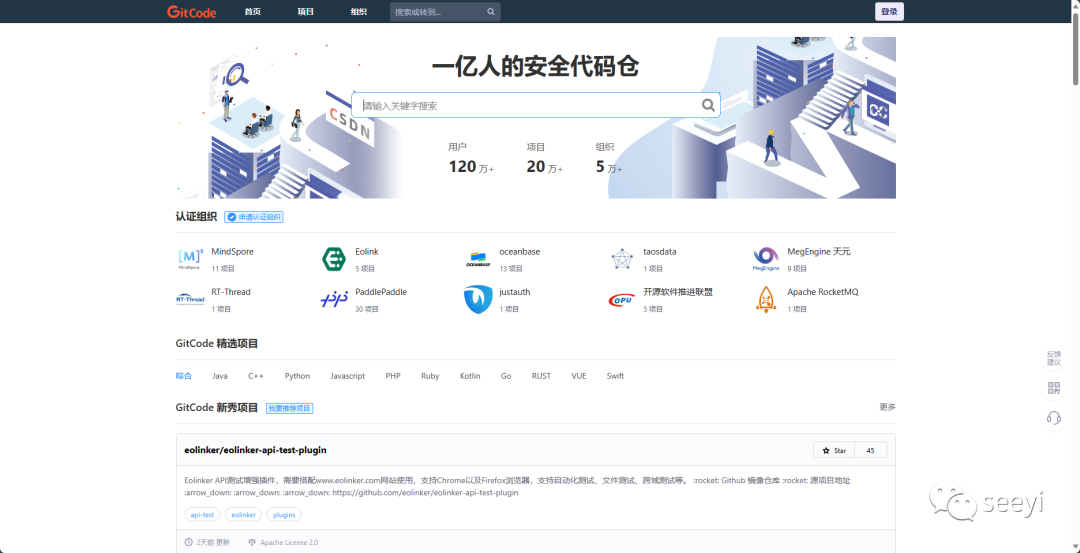
输入 SD-webui 查找对应的插件。
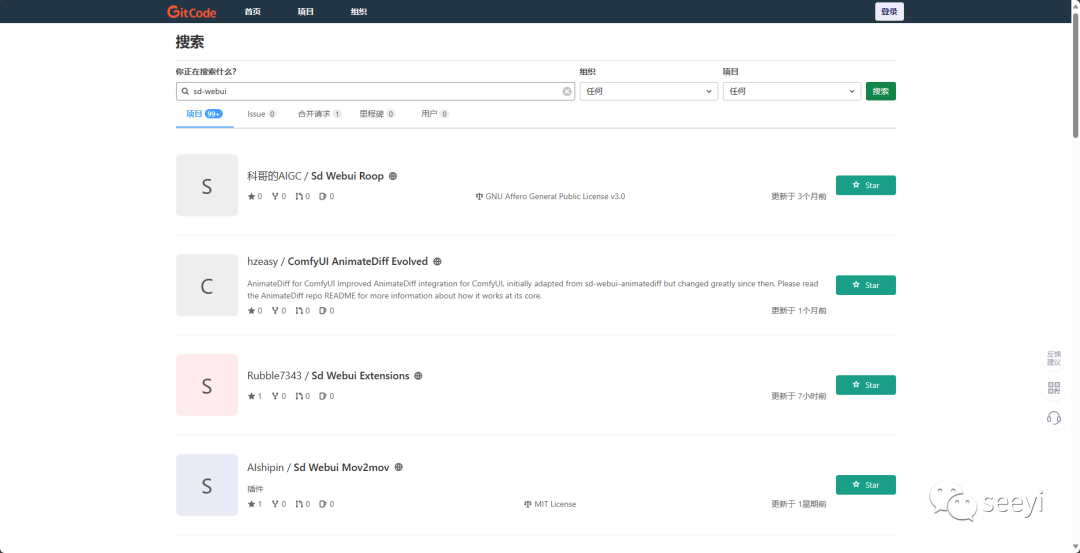
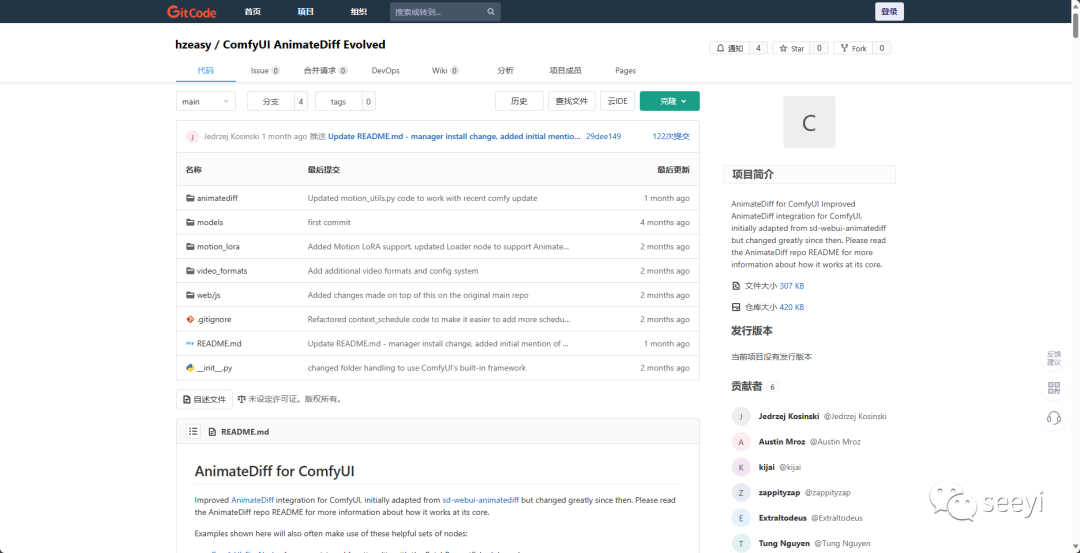
如果需要更新插件,可以在本地启动器中更新对应的插件。
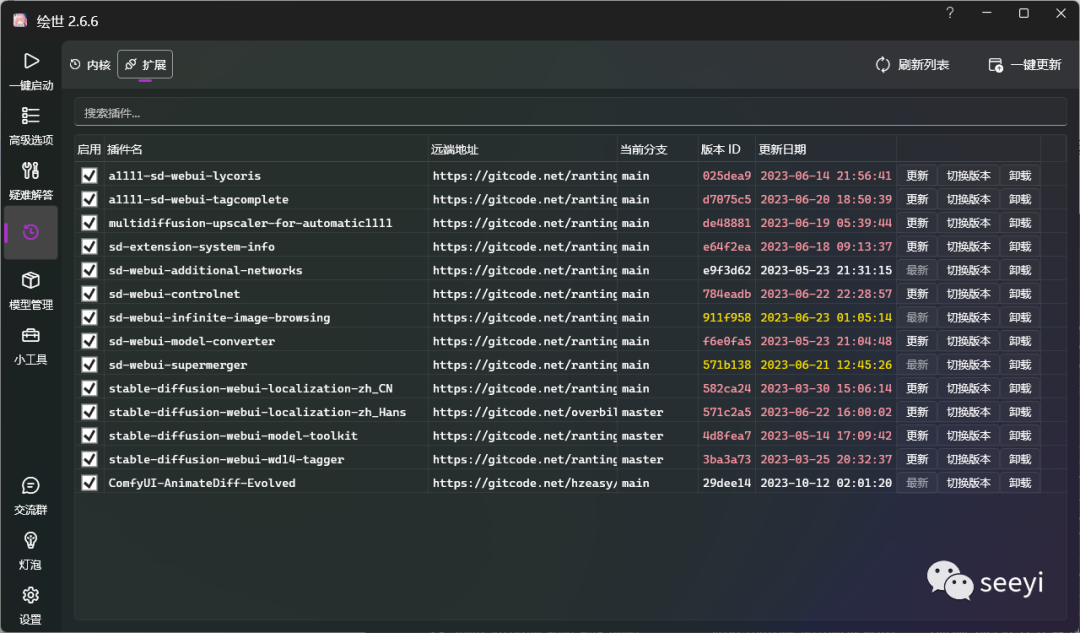
基础使用教程
SD 涉及的内容较多,这里我们使用 https://www.liblib.art/sd 中的文生图做基础教程。进入操作界面,选择一个合适的大模型。
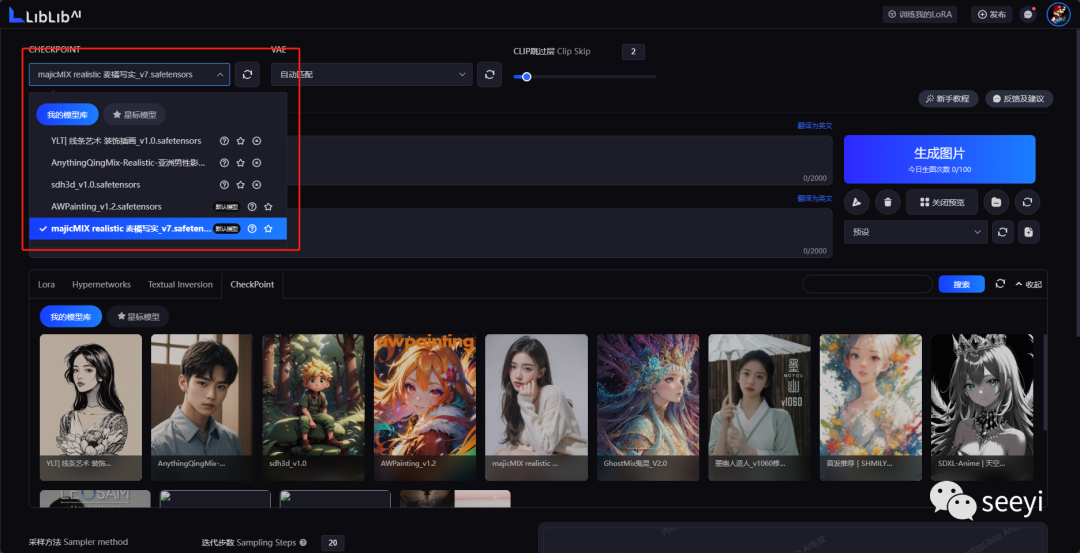
在 Lora 中选择自己喜欢的小模型。
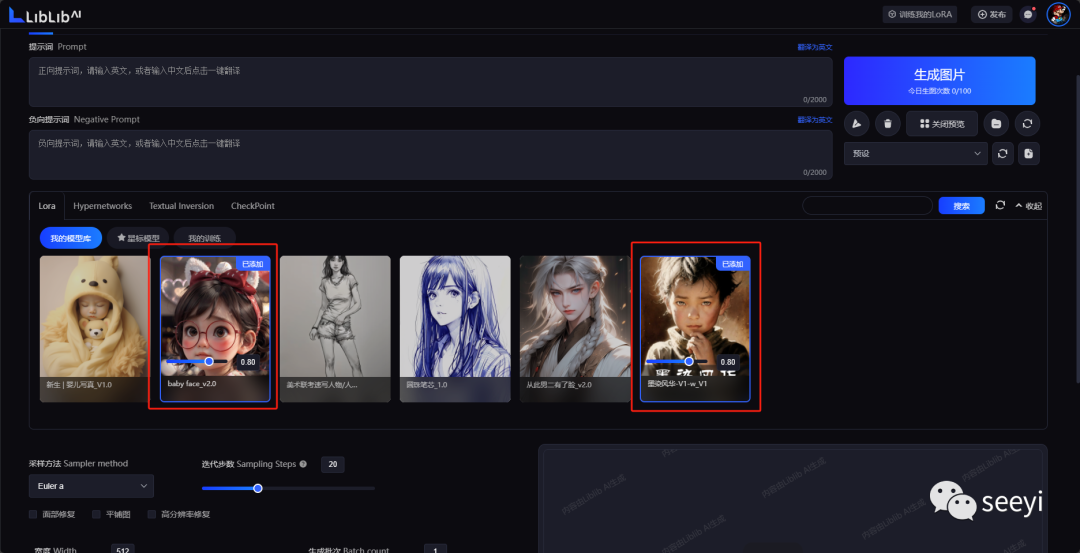
输入正向提示词
正向提示词的作用简单来说就是告诉 SD 根据我的描述出图。注意正向提示词只支持英文。这里我们以生成一个男婴儿为例:
提示词我们写:
一个男婴,襁褓中,闭着眼睛,黄色的阴影,一个毛茸茸的玩具,短头发,上半身
我们需要将以上中文翻译成英文:
A male baby, baby, swaddling, eyes closed, shades of yellow, a furry toy,short hair,the upper part of the body

输入负向提示词
负面提示词的作用,就是告诉 SD ,我不要这样的效果,比如我们在负面提示词输入多余的手指,就是告诉 SD 在生成的图中,不要出现多余的手指。实际使用的过程中,很多开发者已经将导致出图质量差的负面提示词都做成模型,所以一般的情况下,我们只需要照搬一些负面提示词模板就可以。
比如:
(worst quality:2), (low quality:2), (normal quality:2), lowres, ((monochrome)), ((grayscale)), bad anatomy,DeepNegative, skin spots, acnes, skin blemishes,(fat:1.2),facing away, looking away,tilted head, lowres,bad anatomy,bad hands, missing fingers,extra digit, fewer digits,bad feet,poorly drawn hands,poorly drawn face,mutation,deformed,extra fingers,extra limbs,extra arms,extra legs,malformed limbs,fused fingers,too many fingers,long neck,cross-eyed,mutated hands,polar lowres,bad body,bad proportions,gross proportions,missing arms,missing legs,extra digit, extra arms, extra leg, extra foot,teethcroppe,signature, watermark, username,blurry,cropped,jpeg artifacts,text,erro
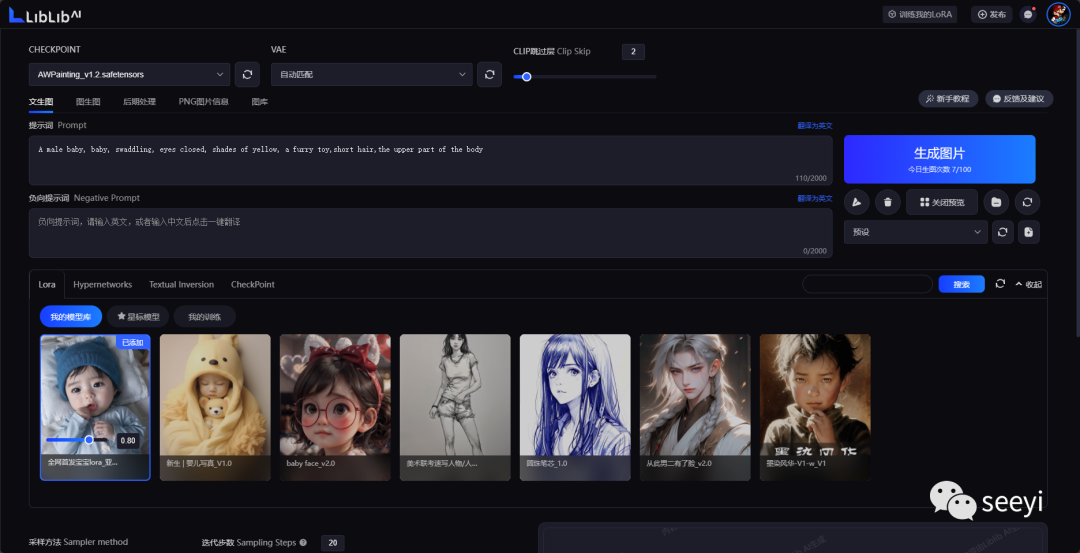
采样方法/Sampling method
SD 采样器是一个特色,简单的理解就是用不同的方法去生成图片,区别就是出图的质量,速度,稳定性等,后期熟悉以后可以自己测试不同采样方法的不同效果。
采样步数/Sampling steps
可以理解为生成图片的精度和质量,步数越高图片精度和质量越好,但是相对速度也越慢,摄影图一般选择步数在 20-30,如果过高也会导致图片过于拟合。

设置图片比例和生成数量
图片比例很好理解,就是生成图片的宽高比。
生成数量分生成批次,和每批数量。批次就是生成几批,而每批数量就是每一批次出多少张图。
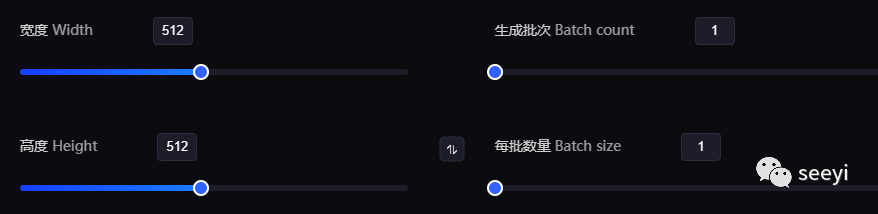
生成/Generate参数都设置好以后,我们就可以点击生成,稍等后我们可以查看生成的图片。
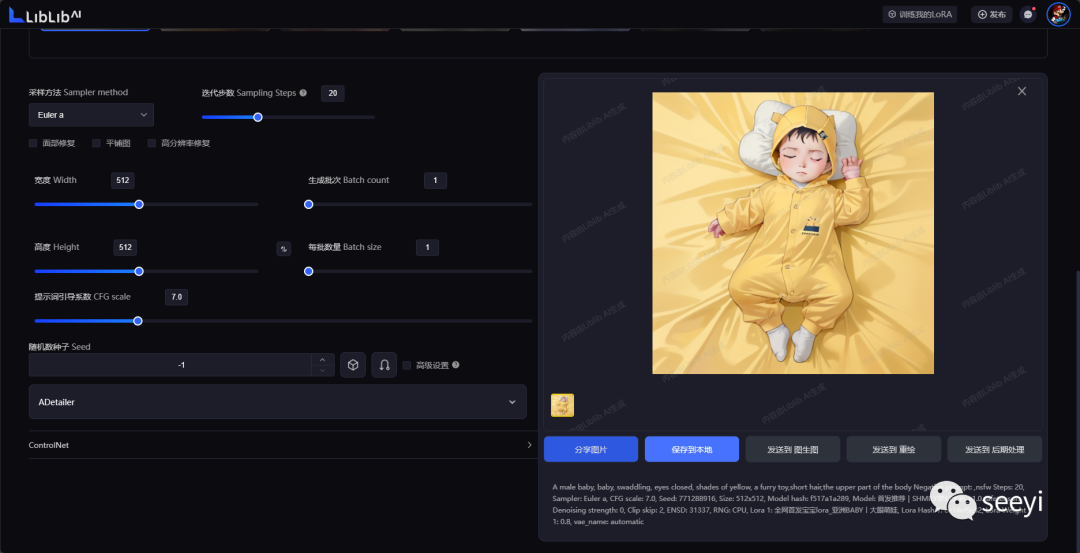
生成图片,可以点击放大右键保存,也可以点击下方的保存按钮。
生成图片后还可以通过修改提示词和其他参数重新生成想要的图片。
关于AI绘画技术储备
学好 AI绘画 不论是就业还是做副业赚钱都不错,但要学会 AI绘画 还是要有一个学习规划。最后大家分享一份全套的 AI绘画 学习资料,给那些想学习 AI绘画 的小伙伴们一点帮助!
对于0基础小白入门:
如果你是零基础小白,想快速入门AI绘画是可以考虑的。
一方面是学习时间相对较短,学习内容更全面更集中。
二方面是可以找到适合自己的学习方案
包括:stable diffusion安装包、stable diffusion0基础入门全套PDF,视频学习教程。带你从零基础系统性的学好AI绘画!
需要的可以微信扫描下方CSDN官方认证二维码免费领取【保证100%免费】
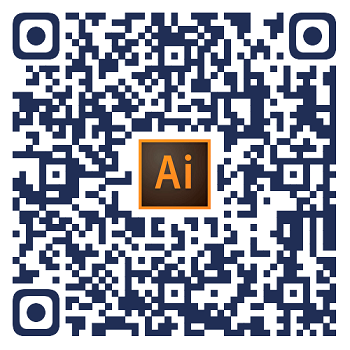
1.stable diffusion安装包 (全套教程文末领取哈)
随着技术的迭代,目前 Stable Diffusion 已经能够生成非常艺术化的图片了,完全有赶超人类的架势,已经有不少工作被这类服务替代,比如制作一个 logo 图片,画一张虚拟老婆照片,画质堪比相机。
最新 Stable Diffusion 除了有win多个版本,就算说底端的显卡也能玩了哦!此外还带来了Mac版本,仅支持macOS 12.3或更高版本。

2.stable diffusion视频合集
我们在学习的时候,往往书籍源码难以理解,阅读困难,这时候视频教程教程是就很适合了,生动形象加上案例实战,一步步带你入坑stable diffusion,科学有趣才能更方便的学习下去。

3.stable diffusion模型下载
stable diffusion往往一开始使用时图片等无法达到理想的生成效果,这时则需要通过使用大量训练数据,调整模型的超参数(如学习率、训练轮数、模型大小等),可以使得模型更好地适应数据集,并生成更加真实、准确、高质量的图像。

4.stable diffusion提示词
提示词是构建由文本到图像模型解释和理解的单词的过程。可以把它理解为你告诉 AI 模型要画什么而需要说的语言,整个SD学习过程中都离不开这本提示词手册。

5.AIGC视频教程合集
观看全面零基础学习视频,看视频学习是最快捷也是最有效果的方式,跟着视频中老师的思路,从基础到深入,还是很容易入门的。

实战案例
纸上得来终觉浅,要学会跟着视频一起敲,要动手实操,才能将自己的所学运用到实际当中去,这时候可以搞点实战案例来学习。

这份完整版的学习资料已经上传CSDN,朋友们如果需要可以微信扫描下方CSDN官方认证二维码免费领取【保证100%免费】
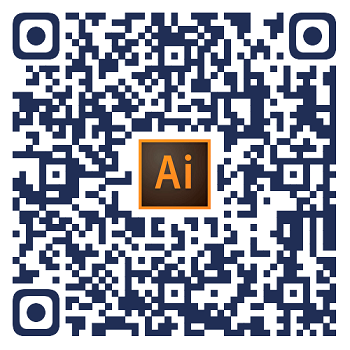


























 1645
1645

 被折叠的 条评论
为什么被折叠?
被折叠的 条评论
为什么被折叠?








